Wenn ihr euer Handy wechselt, könnt ihr eure Chat-Verläufe des Signal-Messengers auch übertragen. Wie das geht, seht ihr hier.
Signal: So könnt ihr eure Chats übertragen
Die Signal-App muss auf beiden Geräten installiert sein (Download: Android | iPhone). Außerdem sollte WLAN und Standort aktiviert sein. Danach geht ihr vor wie beschrieben.
Auf dem neuen Handy
- Öffnet die Signal-App und tippt unten gleich auf den Schriftzug „Konto übertragen oder wiederherstellen“.
- Gewährt die geforderten Berechtigungen „Kontakte“ und „Anrufe“, indem ihr auf „Weiter“ und „Zulassen“ tippt.
- Wählt danach „Von Android-Gerät übertragen“ beziehungsweise „Von iOS-Gerät übertragen“ aus.
- Lest auch die Anweisungen durch und tippt auf „Fortfahren“.
- Bestätigt die geforderte Berechtigung „Standort“ mit „Weiter“ und „Nur dieses Mal“. Signal benötigt diese für den Datenaustausch.
- Wechselt dann zum alten Handy.
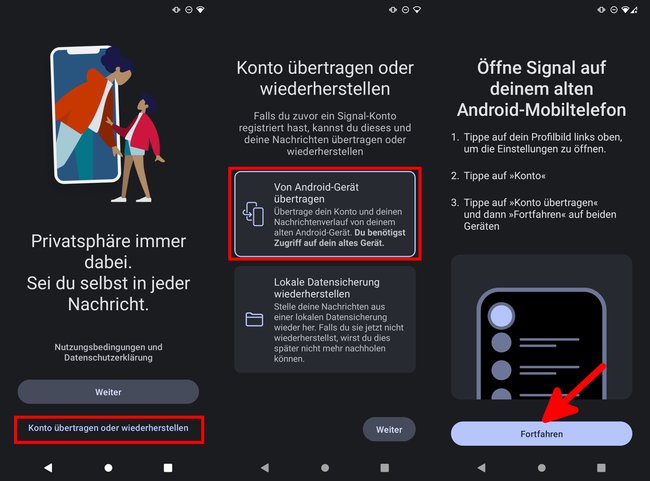
Auf dem alten Handy
- Öffnet Signal und tippt oben links auf euer Profilbild, um die Einstellungen zu öffnen.
- Tippt auf „Konto“ und dann auf „Konto übertragen“.
- Bestätigt mit dem Button „Fortfahren“.
- Erlaubt die Berechtigung „Standort“, falls ihr danach gefragt werdet, indem ihr auf „Weiter“ und auf „Nur dieses Mal“ tippt.
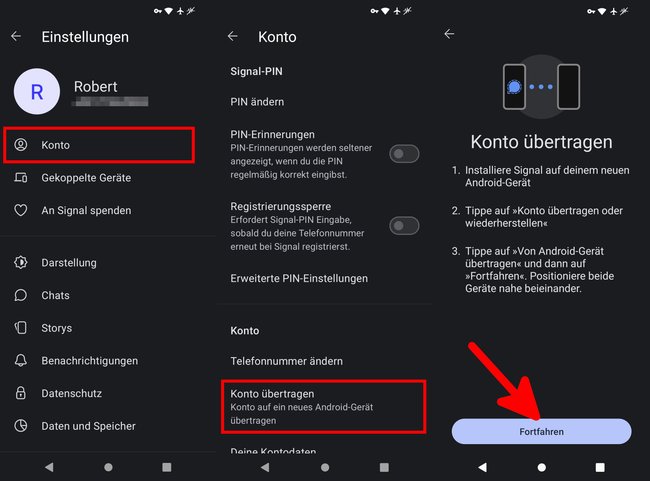
Daten übertragen
- Nach einem Moment seht ihr auf dem neuen Gerät eine Einladung zu einer Verbindung mit eurem alten Gerät. Bestätigt mit „Akzeptieren“.
- Behaltet beide Geräte im Blick und bestätigt die Datenübertragung. Falls euch ein Code angezeigt wird, sollte dieser auf beiden Geräten übereinstimmen.
- Danach startet auf dem neuen Gerät die gewohnte Einrichtung, bei der ihr nur noch eure Handynummer bestätigen müsst.
Alternative: Chats per Backup übertragen (nur Android)
Falls die obige Methode nicht funktioniert, könnt ihr auf eurem alten Android-Smartphone zunächst ein lokales Signal-Backup erstellen. Danach übertragt ihr die Backup-Datei per Bluetooth oder per Kabel auf euer neues Android-Smartphone. Startet auf dem neuen Gerät die Signal-App, wählt unten „Konto übertragen oder wiederherstellen“ aus und tippt dann auf „Lokale Datensicherung wiederherstellen“. Folgt den Anweisungen am Bildschirm, um eure Daten und Chats wiederherzustellen.
Wie ihr übrigens eure Signal-Nummer ändert, erklären wir hier:



